ЕЛК Стацк је најпопуларнија платформа за управљање дневницима на свету. То је колекција производа отвореног кода, укључујући Еластицсеарцх, Логстасх и Кибана. Сва ова 3 производа развија, води и одржава Еластиц.
ЕЛК Стацк је моћна платформа отвореног кода која може управљати великом количином евидентираних података. Дневник уноса је углавном са графичког веб интерфејса (ГУИ).
- Еластицсеарцх је претраживач и аналитички механизам заснован на ЈСОН-у намењен хоризонталној скалабилности и лакшем управљању.
- Логстасх је интерфејс за обраду података на страни сервера који има могућност истовременог прикупљања података из више извора. Затим га трансформише, а затим шаље податке у вашу жељену залиху. То је апликација отвореног кода.
- Кибана се користи за визуелизацију ваших података и кретање кроз Еластиц Стацк. То је и алат отвореног кода.
Инсталирајте и конфигуришите ЕЛК Стацк на Убунту
У овом упутству ћемо користити филебеат за слање података дневника у Логстасх. Беатс су лаки отпремници података и за почетак бисмо требали инсталирати агента на сервере.
Корак 1) Инсталирање Јава 8
ЕластицСеарцх подржава Јава 8 и 9, али проблем је што је Логстасх компатибилан само са Јава 8. Јава 9 још није подржана. Стога ћемо инсталирати Орацле Јава 8.
Покрените Терминал и додајте Орацле Јава 8 спремиште, након чега следи ажурирање система и стварна инсталација.
судо адд-апт-репозиторијум ппа: вебупд8теам / јава
судо апт-гет упдате
судо апт инсталл орацле-јава8-сет-дефаулт
Обратите пажњу на Терминал. Морате се сложити са прозорима уговора о лиценци и одабрати „да“ да бисте наставили. По завршетку инсталације, можете да проверите јава верзију помоћу следећих наредби:
.судо јава -верзија

судо ецхо $ ЈАВА_ХОМЕ

Корак 2) Инсталирање и конфигурисање Еластицсеарцх
Кренимо са вгет наредба за преузимање Еластицсеарцх праћена јавним кључем за потписивање:
судо вгет -кО - хттпс: // артефакти.еластичан.цо / ГПГ-КЕИ-еластицсеарцх | судо апт-кеи додај -
Друго, инсталирајте пакет апт-транспорт-хттпс (ово треба дистрибуцијама заснованим на Дебиану).
судо апт-гет инсталирај апт-транспорт-хттпс
Додајте спремиште:
ецхо "деб хттпс: // артефакти.еластичан.цо / пакети / 6.к / апт стабле маин "| судо тее -а / етц / апт / соурцес.листа.д / еластична-6.Икс.листа
Ажурирајте репо листу и инсталирајте пакет:
судо апт-гет упдате
судо апт-гет инсталирај еластицсеарцх
Хајде да модификујемо „еластицсеарцх.имл ”датотека:
судо вим / етц / еластицсеарцх / еластицсеарцх.имл
Унцоммент “мрежа.хост “и„ хттп.Лука". Треба додати следећу конфигурацију:
мрежа.домаћин: лоцалхост хттп.лука: 9200
Затим сачувајте и затворите датотеку.
Да бисте били сигурни да ЕластицСеарцх ради несметано, омогућите га приликом покретања и покрените ЕластицСеарцх.
судо системцтл омогући еластично претраживање.услуга
судо системцтл старт еластицсеарцх.услуга
Проверите инсталацију:
судо цурл -КСГЕТ 'лоцалхост: 9200 /?прилично'

Корак 3) Инсталирање Кибане
Почнимо сада да инсталирамо Кибана и изменимо подешавања Кибане:
судо апт-гет инсталирај кибана
судо вим / етц / кибана / кибана.имл
Окоментаришите следеће редове:
сервер.порт: 5601 сервер.водитељ: „лоцалхост“ еластично претраживање.урл: "хттп: // лоцалхост: 9200"
Сачувајте и изађите из датотеке.
Омогућите га приликом покретања и покрените услугу Кибана:
судо системцтл омогући кибана.услуга
судо системцтл старт кибана.услуга
Корак 4) Конфигурисање Нгинка као обрнутог проксија за Кибана
У сличним редовима, инсталирајмо Нгинк, конфигуришемо га и покренимо услугу. Користите следеће команде једну по једну:
судо апт-гет инсталирајте нгинк апацхе2-утилс
Конфигурисање виртуелног хоста:
судо вим / етц / нгинк / ситес-аваилабле / елк
У датотеку додајте следећу конфигурацију:
сервер преслушај 80; име_сервера елк.фосслинук.цом; аутх_басиц "Ограничени приступ"; аутх_басиц_усер_филе / етц / нгинк /.елкусерсецрет; локација / проки_пасс хттп: // лоцалхост: 5601; проки_хттп_версион 1.1; проки_сет_хеадер Надоградња $ хттп_упграде; проки_сет_хеадер Веза 'надоградња'; проки_сет_хеадер Хост $ хост; проки_цацхе_бипасс $ хттп_упграде;
Направите датотеку корисника и лозинке за аутентификацију веб прегледача:
судо хтпассвд -ц / етц / нгинк /.елкусерсецрет елкуср

Унесите лозинку и поновите. Проверите Нгинк конфигурације:
судо нгинк -т
Омогућите Нгинк при покретању система и поново покрените услугу:
судо системцтл омогући нгинк.услуга
судо системцтл рестарт нгинк.услуга
Корак 5) Инсталирање и конфигурисање Логстасх-а
Инсталирајте Логстасх:
судо апт-гет инсталирајте логстасх
Овде ћемо генерисати кључ ССЛ сертификата да бисмо осигурали пренос евиденције из клијента за откуцавање датотека. Измените датотеку „хостс“ пре креирања ССЛ сертификата.
судо вим / етц / хостс
Додајте следећи ред у датотеку. Обавезно промените ИП и име сервера у своје.
172.31.31.158 елк-сервер елк-сервер
По завршетку сачувајте датотеку и изађите из ње.
Сада промените директоријум у Логстасх.
судо цд / етц / логстасх /
Направите фасциклу за ССЛ:
судо мкдир ссл
Генеришите ССЛ сертификат. Промените елк-сервер у име вашег сервера у наредби испод.
судо опенссл рек -субј '/ ЦН = елк-сервер /' -к509 -дана 3650 -батцх -нодес -невкеи рса: 2048 -кеиоут ссл / логстасх-форвардер.кеи -оут ссл / логстасх-форвардер.црт
Креирајте следеће датотеке унутар „/ етц / логстасх / цонф.д ”.
судо цд / етц / логстасх / цонф.д /
креирајте датотеку за унос датотеке помоћу вим-а.
судо вим филебеат-инпут.цонф
Додајте му следеће редове.
инпут беатс порт => 5443 типе => сислог ссл => труе ссл_цертифицате => "/ етц / логстасх / ссл / логстасх-форвардер.црт "ссл_кеи =>" / етц / логстасх / ссл / логстасх-форвардер.тастер "
Сачувајте и затворите датотеку и направите нову конфигурациону датотеку.
судо вим сислог-филтер.цонф
Додајте му следећи садржај.
филтер иф [типе] == "сислог" грок матцх => "мессаге" => "% СИСЛОГТИМЕСТАМП: сислог_тиместамп% СИСЛОГХОСТ: сислог_хостнаме% ДАТА: сислог_програм (?: \ [% ПОСИНТ: сислог_пид \])?:% ГРЕЕДИДАТА: сислог_мессаге " адд_фиелд => [" получен_ат ","% @ тиместамп "] адд_фиелд => [" рецеивед_фром ","% хост "] датум матцх => [" сислог_тиместамп " , "МММ д ХХ: мм: сс", "МММ д ХХ: мм: сс"]
Сачувајте и затворите датотеку. Креирај еластицсеарцх излазни фајл.
судо вим оутпут-еластицсеарцх.цонф
Додајте му следеће редове.
излаз еластицсеарцх хостс => ["лоцалхост: 9200"] хостс => "лоцалхост: 9200" манаге_темплате => фалсе индек => "% [@ метаподаци] [ритам] -% + ГГГГ.ММ.дд "тип_документа =>"% [@ метаподаци] [тип] "
Омогућимо Логстасх при покретању и покренимо услугу:
судо системцтл омогући логстасх.услуга
судо системцтл старт логстасх.услуга
Корак 6) Инсталирање и конфигурисање Филебеат-а на клијентским серверима
Почните са уређивањем домаћини датотека за додавање уноса хоста елк. Обавезно замените ИП и име својим.
судо вим / етц / хостс
172.31.31.158 елк-сервер
Сачувајте и затворите датотеку.
Преузмите и инсталирајте јавни потписни кључ:
судо вгет -кО - хттпс: // артефакти.еластичан.цо / ГПГ-КЕИ-еластицсеарцх | судо апт-кеи додај -
Инсталирајте „апт-транспорт-хттпс“ и додајте репо.
судо апт-гет инсталирај апт-транспорт-хттпс
судо ецхо "деб хттпс: // артефакти.еластичан.цо / пакети / 6.к / апт стабле маин "| судо тее -а / етц / апт / соурцес.листа.д / еластична-6.Икс.листа
Ажурирајте репо и инсталирајте Филебеат.
судо апт-гет упдате
судо апт-гет инсталирајте филебеат
Измените конфигурације Филебеат-а.
судо вим / етц / филебеат / филебеат.имл
Пронађите следећи ред и промените вредност у „труе“.
омогућено: тачно
Овде не мењамо путању дневника и Филебеат проследиће све евиденције унутар директоријума „вар / лог“
путање: - / вар / лог / *.Пријава
Оставите коментар из следећих редова:
излаз.логстасх: # Домаћини логстасх-а хостују: ["елк-сервер: 5443"] ссл.цертифицате_аутхоритиес: ["/ етц / филебеат / логстасх-форвардер.црт "]
Коментар Еластицсеарцх:
#оутпут.еластицсеарцх: # Низ хостова за повезивање. # домаћини: ["лоцалхост: 9200"]
Сачувајте и затворите датотеку.
Сада идите на ЕЛК сервер и набавите „логстасх-форвардер.црт ”садржај
судо цат / етц / логстасх / ссл / логстасх-форвардер.црт
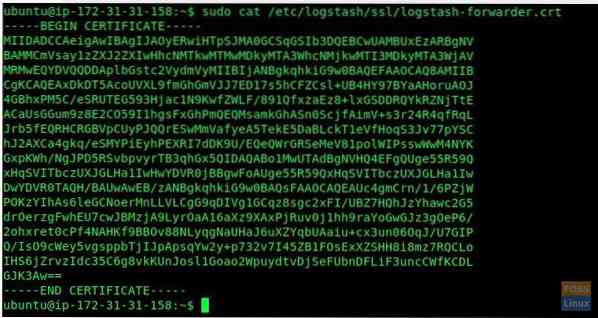
копирајте излаз и затим идите на Елк клијент-сервер.
Направите датотеку сертификата
судо вим / етц / филебеат / логстасх-форвардер.црт
убаците копирани излаз и сачувајте и изађите.
Омогући филебеат при покретању система Старт филебеат услуга.
судо системцтл енабле филебеат.услуга
судо системцтл старт филебеат.услуга
Корак 7) Прегледање Кибана контролне табле
Покрените свој омиљени веб прегледач и унесите име домена праћено корисничким именом и лозинком.
хттп: // елк.фосслинук.цом

Унесите креирано корисничко име и лозинку. Требали бисте видети страницу добродошлице Кибана. Кликните на дугме „Истражите своје“.

Требали бисте бити преусмерени на почетну страницу Кибана.
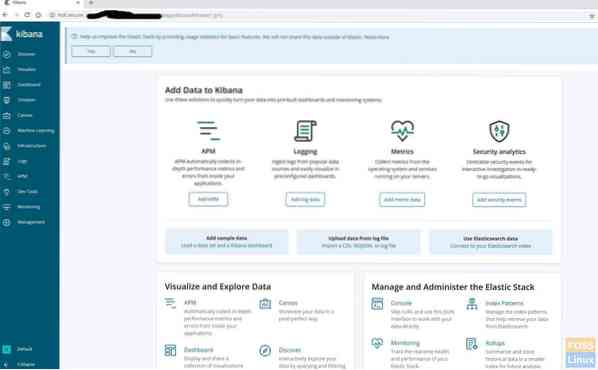
Кликните „Откриј“ на левој страни. Кликните на „Направи образац индекса“.

Затим дефинирајте узорак индекса “филебеат- *”.
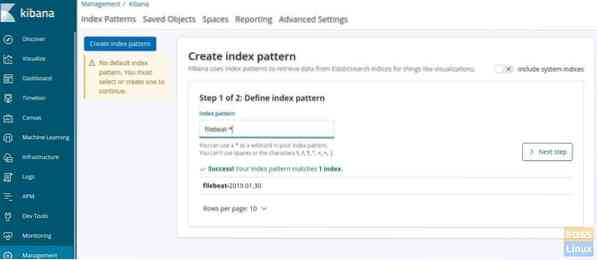
Кликните на даље и одаберите @тиместамп 'и кликните на' Цреате индек индек '.
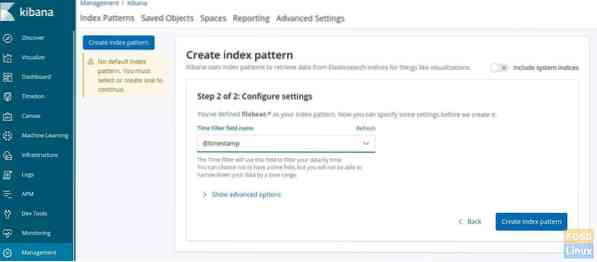
Узорак индекса треба да се креира.

Кликните на мени „Откривање“ да бисте видели дневнике сервера.

Евиденције ће бити приказане према временској ознаци. Кликните било коју временску ознаку да бисте је проширили и видели садржај датотеке дневника и њене детаље.
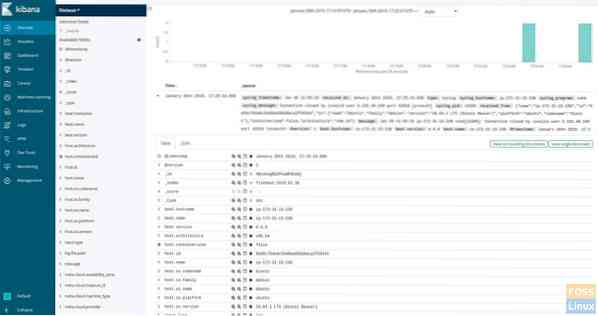
Ако сте стигли овде, подразумева да сте успешно инсталирали и конфигурисали ЕЛК стог помоћу филебеат-а. Имам било каквих проблема? Слободно нас обавестите у коментарима испод.
 Phenquestions
Phenquestions



